تغییر نحوه نمایش اجزا در فهرست های پرشی
در نوشتههای قبلی در مورد فهرستهای پرشی یا Pop-up panel زیاد صبحت کردیم. حال میخواهیم به جزئیات این فهرستها بپردازیم. جزئیاتی که در این نوشته قصد توضیح آن را خدمت شما دارم، نحوهی نمایش اجزاء در این فهرستها است. یعنی موارد موجود در فهرست پرشی قلمموها چگونه نمایش داده شود تا شما بهتر بتوانید مورد دلخواه خود را به راحتی پیدا کنید.
برخی ابزارها حاوی پنجرههای پرشی خاصی برای انجام یک دسته تنظیمات بودند، مانند ابزار قلممو که وقتی شما این ابزار را از جعبه ابزار انتخاب میکردید از نوار تنظیمات آن میتوانستید با توجه به فهرستهای پرشی نوع قلم آن را انتخاب کنید و سپس شروع به استفاده از آن ابزار در سندتان کنید. این مورد تنها در ابزار براش یا قلممو نبود و در هر کجای نرم افزار فتوشاپ امکان وجود داشتن آن بود.
ولی زمانی که میخواهید، به عنوان مثال یک قلممو را، از فهرست پرشی انتخاب کنید، میتوانید نوع نمایش از نظر اندازه یا نام آن را تغییر دهید تا راحتتر قلم مورد نظر خود را پیدا کنید. این مورد برای ابزارهای دیگر مانند Shape که دارای فهرست پرشی هستند هم صدق میکند. برخی افراد میخواهند فقط نام آن فقره نمایش داده شود، برخی دیگر دوست دارند که تصویر کوچک از آن قلم نمایان باشد، و برخی میخواهند هر دوی آنها همزمان دیده شود یعنی هم تصویر و هم نام آن همزمان در فهرست پرشی دیده شود.
برای تنظیمات از این دست باید پس از انتخاب کردن ابزار، از نوار تنظیمات آن، فهرست پرشی را باز کرده و بر روی فلش کوچکی که در بالا سمت راست قرار گرفته است فهرست دیگری را باز کنید. چیزی که هم اکنون مشاهده میکنید مانند تصویر زیر است:
قسمتی از این فهرست که ما با آن کار داریم را به حالت قرمز رنگ درآوردم تا راحتتر متوجه موضوع شوید. شما باید یکی از گزینههایی که نحوهی نمایش موارد را مشخص میکند را انتخاب کنید.
- Text Only: در این حالت فقط نام آیتم نشان داده میشود.
- Small Thumbnail: یک تصویر بند انگشتی کوچک از مورد را نشان میدهد.
- Large Thumbnail: یک تصویر بند انگشتی بزرگ از مورد را نشان میدهد.
- Small List : موارد را به صورت فهرستی کوچک نشان میدهد.
- Large Link : موارد را به صورت فهرستی بزرگ نشان میدهد.
- Stroke Thumbnail : در این حالت یک یپش نمایشی از نحوه استفاده آن مورد را به شما نشان میدهد.
با انتخاب هر نوع نمایش موارد، حالت نمایش آنها در فهرست پرشی سمت چپ تغییر میکند. شما میتوانید یکی یکی هر کدام را انتخاب کنید تا پی به کدام بهتر بودن آنها ببرید.

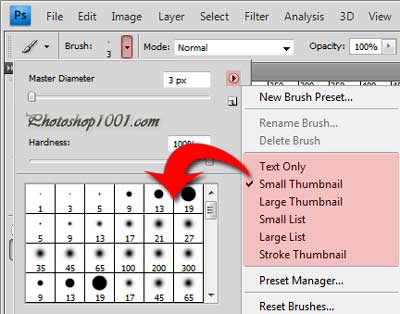
۰ دیدگاه